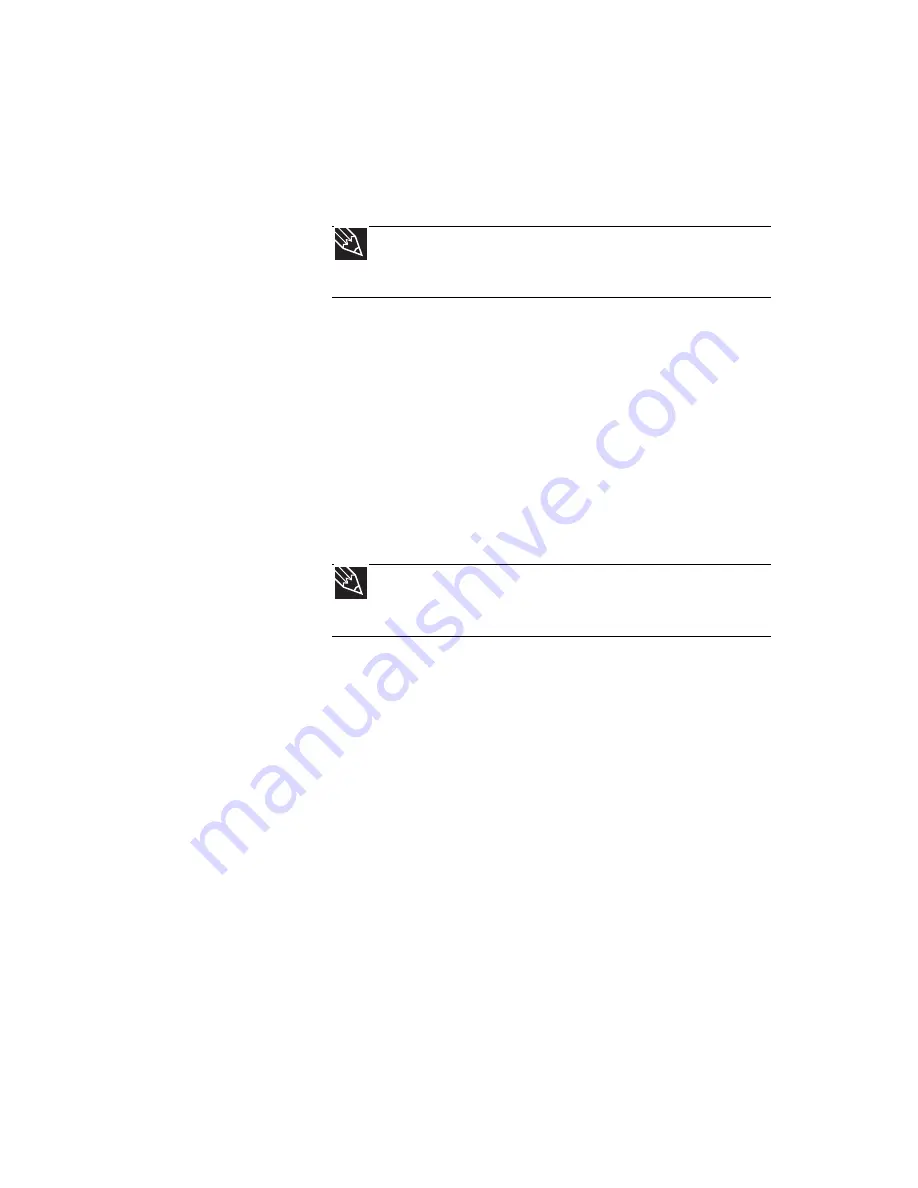
www.mx.gateway.com
95
Pantalla
La pantalla está demasiado oscura
•
Para ajustar el brillo, utilice las teclas del sistema o
Windows Mobility Center.
La resolución de la pantalla es incorrecta
•
Modifique la resolución de la pantalla en el cuadro de
diálogo Opciones de pantalla. Para obtener
instrucciones acerca de cómo cambiar la resolución de
pantalla, consulte la sección “Ajuste de la resolución de
pantalla” en la Guía del usuario en línea.
El texto de la pantalla tiene poca intensidad o se lee con
dificultad
•
Ajuste el brillo utilizando las teclas del sistema o
Windows Mobility Center.
•
Modifique la configuración de la pantalla. Para obtener
instrucciones acerca de cómo cambiar la configuración
de la pantalla, consulte la sección “Ajuste de
configuración de la pantalla y el escritorio” en la Guía
del usuario en línea.
•
Aleje la computadora portátil de las fuentes de
interferencia eléctrica tales como televisores, altavoces
sin protección, hornos de microondas, luces
fluorescentes y vigas o estanterías metálicas.
Algunos píxeles de la pantalla siempre están oscuros o
brillan demasiado
Ésta es una característica habitual e inherente a la tecnología
TFT empleada en las pantallas LCD de matriz activa. Los
estándares de inspección de Gateway preservan estas
características en niveles mínimos. Si considera que la
cantidad o densidad de los píxeles es inaceptable, póngase en
contacto con el servicio de Atención al cliente de Gateway
para determinar si se justifica repararla o sustituirla en función
del número de píxeles afectados.
Consejo
Para obtener más información acerca del ajuste de brillo,
consulte la sección
“Combinaciones de las teclas de sistema” en la
página 28
.
Consejo
Para obtener más información acerca del ajunte de brillo,
consulte la sección
“Combinaciones de las teclas de sistema” en la
página 28
.
Summary of Contents for MX6243m
Page 1: ...COMPUTADORA PORT TIL DOCUMENTACI N DEL HARDWARE...
Page 2: ......
Page 8: ...Contenido vi...
Page 20: ...CAP TULO 2 Conceptos b sicos acerca de su computadora port til 12...
Page 46: ...CAP TULO 3 Configuraci n e inicio 38...
Page 62: ...CAP TULO 4 Uso de las unidades y los accesorios 54...
Page 88: ...CAP TULO 7 Mantenimiento de la computadora port til 80...
Page 142: ...AP NDICE A Informaci n legal 134...
Page 153: ......
















































